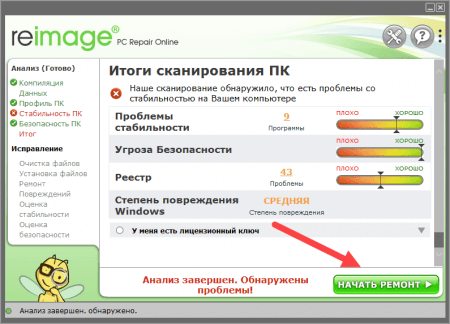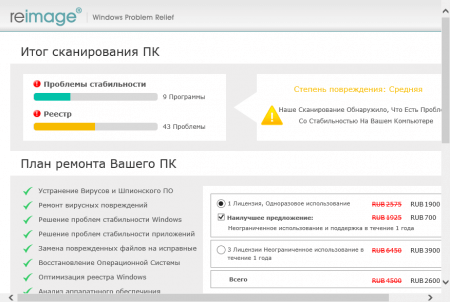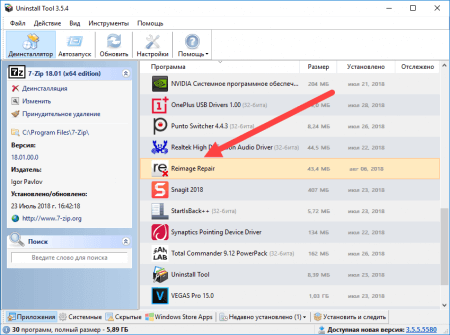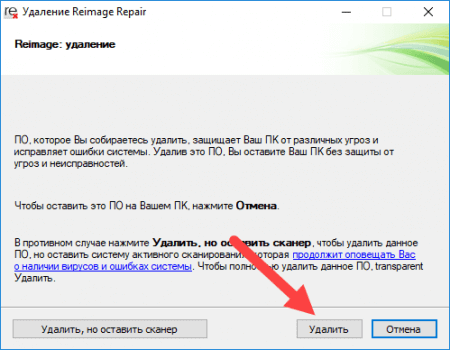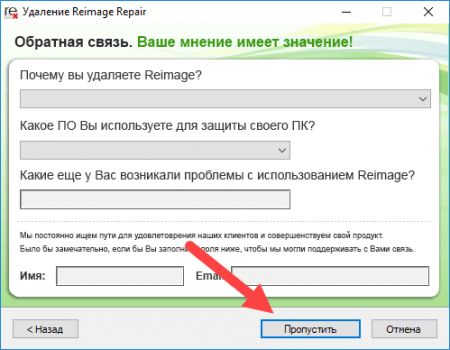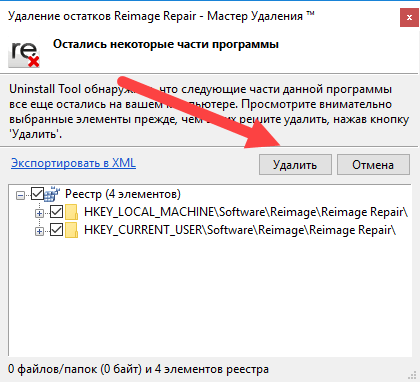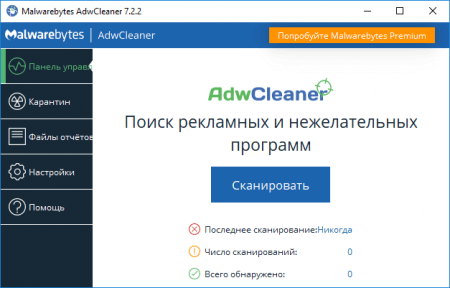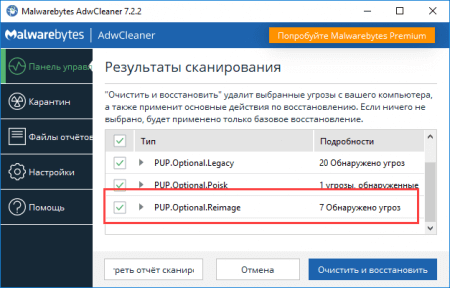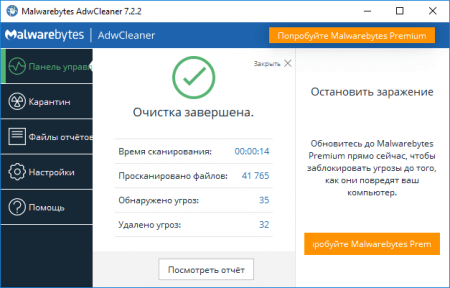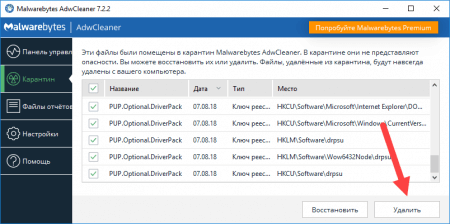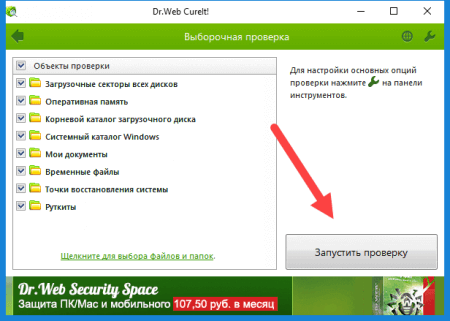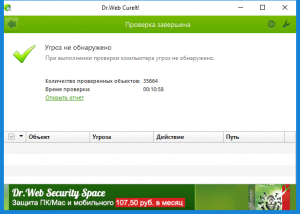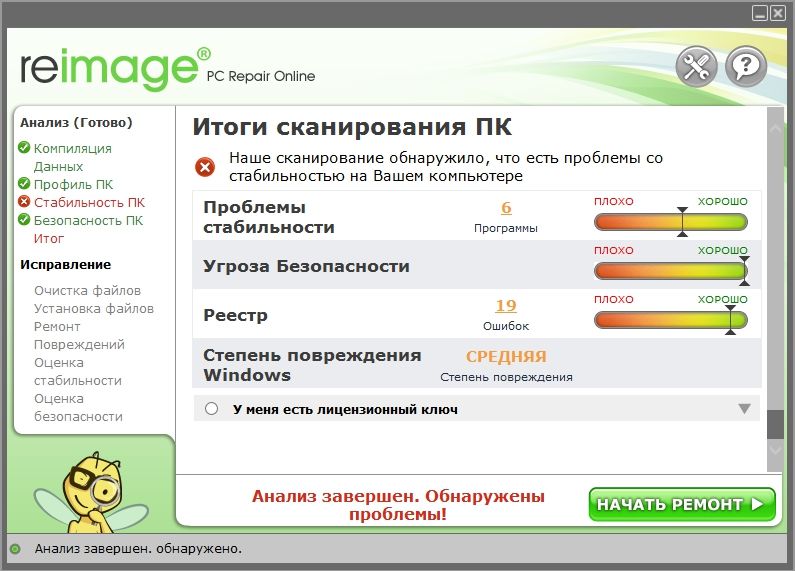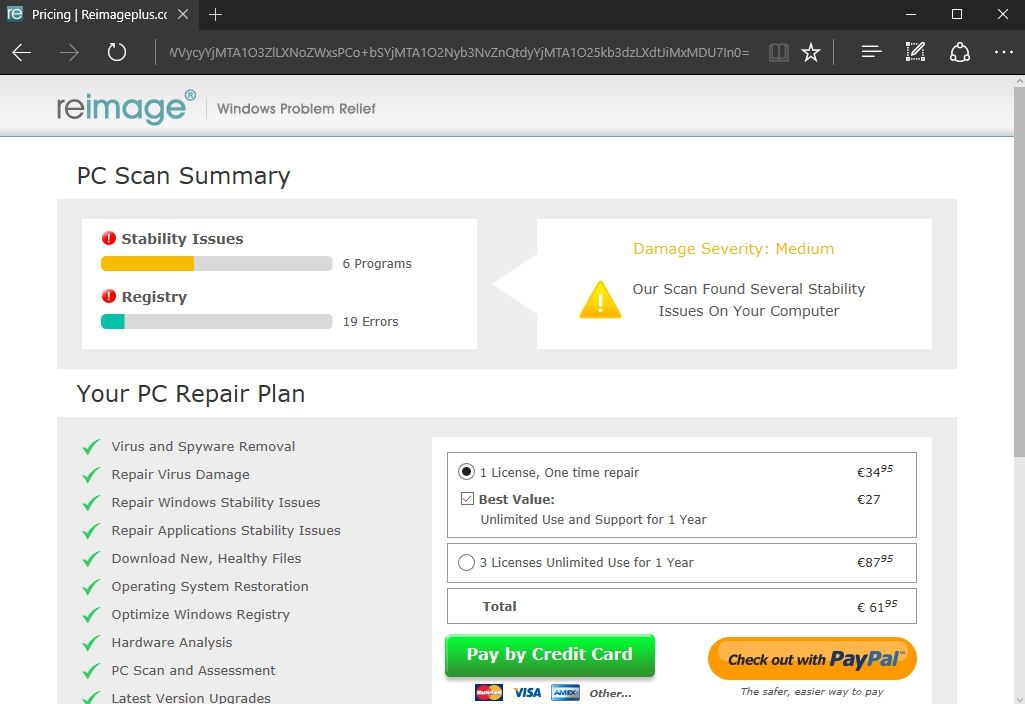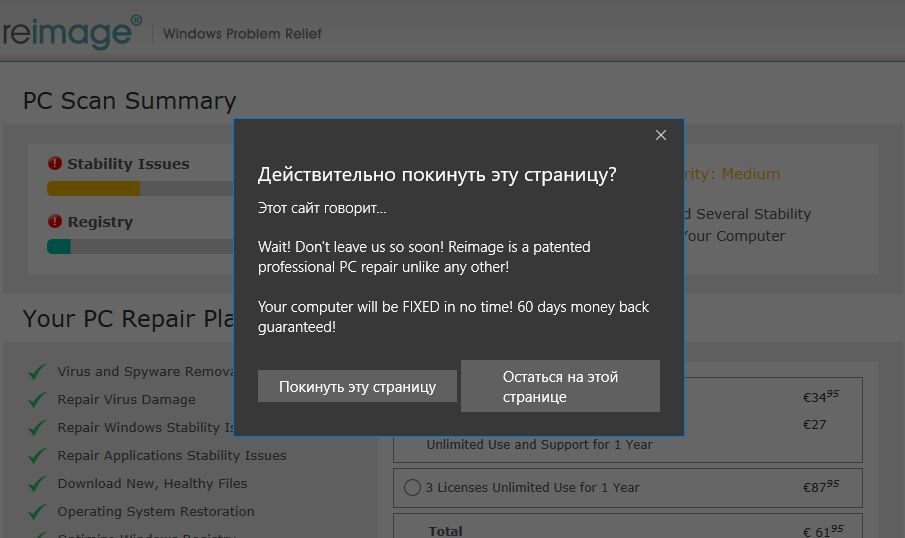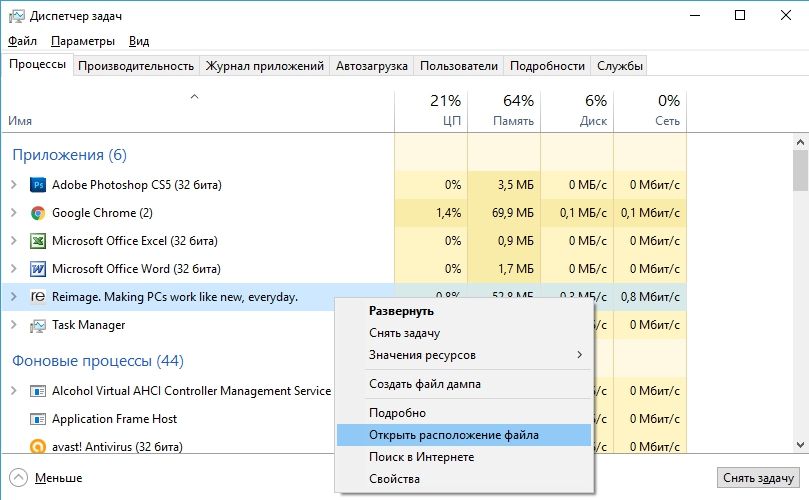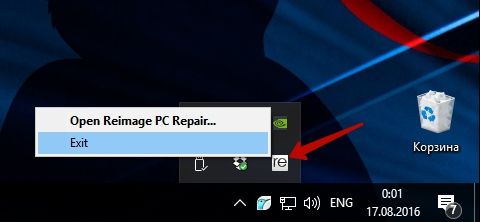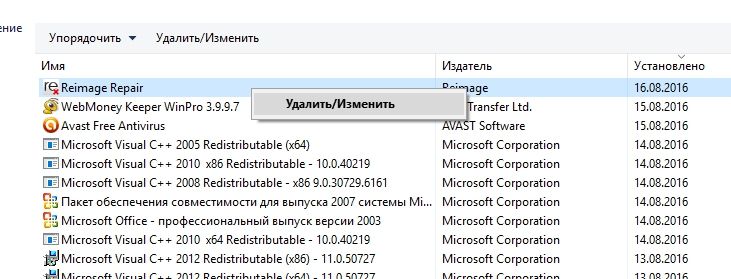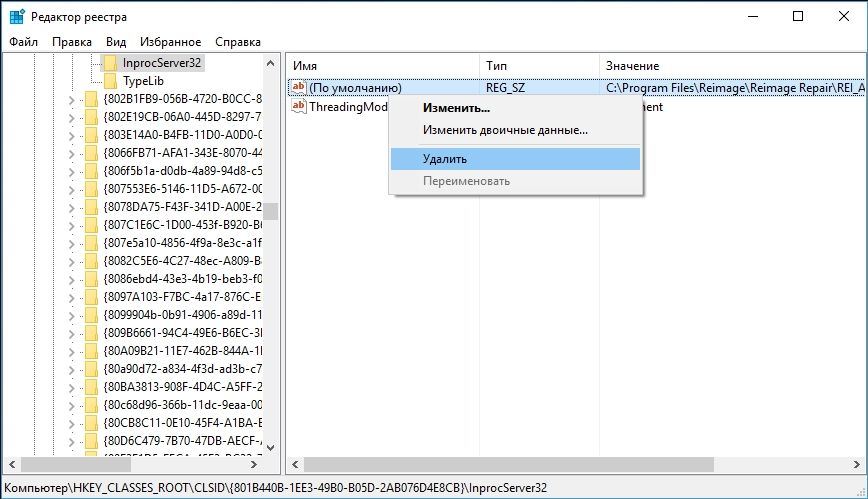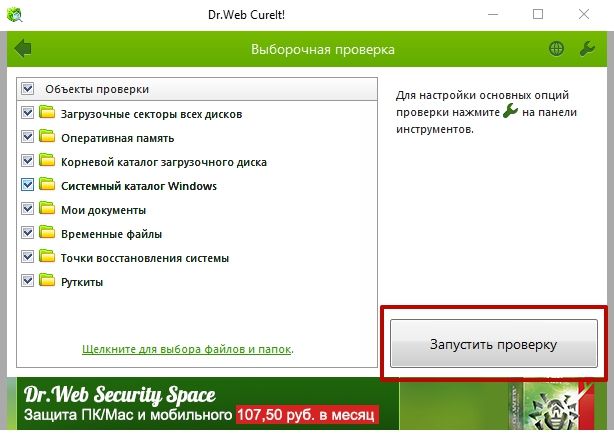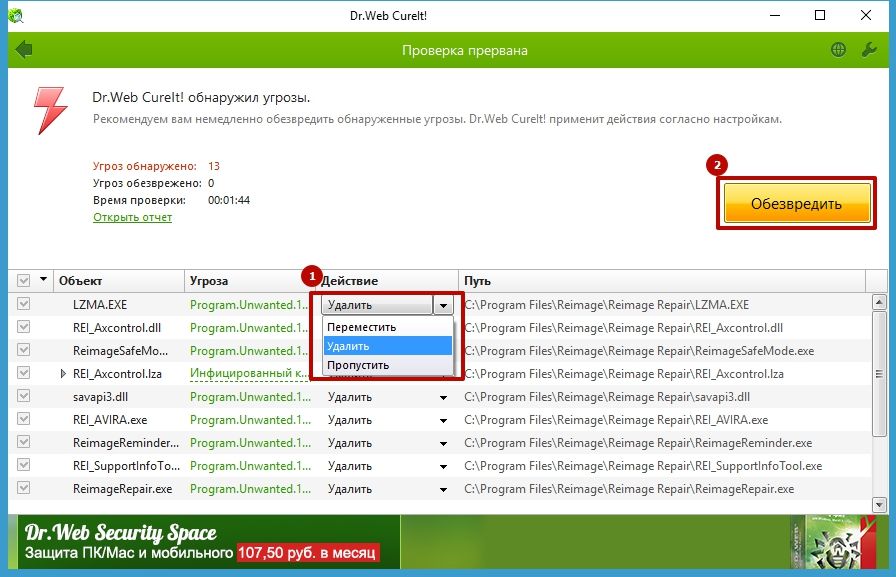- Reimage что это за программа и нужна ли она?
- Как удалить Reimage Repair с компьютера полностью?
- Reimage Repair – что это за программа и является ли вирусом
- Обзор Reimage Repair и её предназначение
- Как Reimage Repair оказывается на компьютере
- Как удалить Reimage Repair (PC Scan & Repair by Reimage)
- Дополнительная проверка системы
- Что за программа Reimage Repair и как ее удалить?
- Что это за программа?
- Удаление
- Самостоятельно
- С помощью программ
Reimage что это за программа и нужна ли она?


С одной стороны — стандартный набор обычной проги которая типа оптимизирует комп. Но я прогу скачал и меня впечатлил интерфейс, не знаю как правильно описать, но он спокойный, понятный и как-то вот удобный.
Когда я запустил программу она начала какое-то большое сканирование на проблемы:
Кстати почти все программы это сканирование делают очень быстро, а эта долго, но это вряд ли потому что она медленная. Я думаю что она это делает качественнее. Хотя я так говорю о программе, а толком ее еще не испробовал…
Вот сканирование окончено, заняло оно наверно минут где-то пять… и вот результат:
Надеюсь что сейчас прога мне не скажет что мол для того чтобы исправить проблемы ее нужно купить. Нажимаю Начать ремонт. Короче после нажатия этой кнопки открылась страница в браузере, где было такое написано:
Ну то есть вы понимаете. Я вот честное слово не знал что на самом деле это так, ну то есть что нужно заплатить за то, чтобы проблемы были найдены. Как по мне это очень тупо, и кстати сколько я софта перелопатил, а такое я встречаю в во второй раз. Обычно программа или имеет бесплатный оценочный период работы или же просто ограниченную, но бесплатную и рабочую версию.
Да уж не ожидал я так не ожидал…
Вот такие дела. Оказалось что программа Reimage Repair имеет просто обманчивую внешность, все как в жизни 
Короче что делать нужно? Я думаю что ее нужно удалять..
А вот что я еще заметил. Значит она еще и в трее сидит:
А вот ее процессы в диспетчере задач, это ReiSystem.exe и ReiGuard.exe :
При этом данные процессы запускается из этой папки:
C:\Program Files\Reimage\Reimage Protector
А с сама программа установлена вот в эту папку:
C:\Program Files\Reimage\Reimage Repair
В автозагрузке я посмотрел, там все чисто, то есть элементы от Reimage Repair я не увидел.
Однако я был удивлен, что эта прога даже службу свою ставит.. я не совсем понимаю только зачем это нужно? В диспетчер задач на вкладке Службы есть кнопка Службы, вот ее нажмите и вы увидите в списке служб такую как Reimage Real Time Protector:
Если два раза нажать по службе, то увидим такое окно:
Видите там процесс ReiGuard.exe, вот этот процесс был в диспетчере, это процесс службы, теперь понятно. Я честно говоря так и не могу понять зачем весь этот цирк со службами и левыми процессами..
Как удалить Reimage Repair с компьютера полностью?
Если вы не хотите платить деньги за эту программу, а я думаю теперь что то что она проверяла так долго, то это таки специально сделано. Ну чтобы вы думали что она там ищет что-то трудится. Это все такая подставка. Я лично не думаю что она реально может сделать комп быстрее. Поэтому я ее удаляю, а вы как хотите..
Итак, чтобы ее удалить, сперва нажмите на Пуск, а там выберите Панель управления (если у вас Windows 10, то данный пункт находится в меню, которое вызывается кнопками Win + X):
Потом находим значок Программы и компоненты:
Теперь пришел ее час. А что? Такой подлой программе не место на моем компе. Так что в списке прог находим виноватую Reimage Repair, нажимаем по ней правой кнопкой и выбираем Удалить:
Потом будет такое сообщение, тут нажимаете Да:
Все быстро удалится, потом вы увидите такое сообщение что все прошло нормуль:
Потом все удалилось, служба Reimage Real Time Protector также была удалена.
Так что вроде все прошло нормально. Однако я вам советую все таки проверить комп такими утилитами как AdwCleaner и HitmanPro.
Вы также можете вручную поискать остатки от программы Reimage Repair, мусор может быть как в реестре, так и среди файлов. Как это сделать я писал на примере удаления Аваста, только там я искал мусор по слову avast, а тут ищите по фразе Reimage Repair. Но такая чистка не обязательна..
Ну что, надеюсь что все нормально и понятно вам обьяснил. Удачи
Reimage Repair – что это за программа и является ли вирусом
После установки какого-либо программного обеспечения, в один прекрасный момент на своем компьютере можно заметить другую программу – Reimage Repair (PC Scan & Repair by Reimage). Многие пользователи называют ее вирусом, хотя она предназначена для оптимизации системы. Давайте разбираться, что же это за инструмент и действительно ли является вирусом.
Обзор Reimage Repair и её предназначение
Итак, я с этой программой ознакомился недавно, но «сверхъестественных» явлений на своем компьютере не заметил. Пока что я её только установил и просканировал ПК. В итоге утилита нашла несколько проблем со стабильностью системы.
При этом, окон рекламного характера в браузере или еще где-то я не обнаружил. Возможно, я просто еще не провел оптимизацию с помощью Reimage Repair, поэтому ничего не происходит, но давайте попробуем просканировать систему и нажать по кнопочке «Начать ремонт», что же в итоге будет.
После сканирования программа выдала мне следующие проблемы:
- Службы, которые давали сбой с необычайно частотой.
- Проблемы с реестром и временными папками.
К незнакомым инструментам по оптимизации я отношусь скептически, но все же попробуем рискнуть и использовать ее. Конечно, по-хорошему лучше создать точку восстановления системы, а важные данные сохранить на внешний носитель.
Нажав по кнопке «Начать ремонт» меня перебросило на официальный сайт программы, а так же предложение купить её за деньги. К этому готов я не был.
Другими словами, с помощью бесплатной версии оптимизировать ничего не выйдет, а скачивание программы с ключом не из официального источника сулит большими проблемами. Не стоит использовать это средство, если не уверены в нём.
Другие пользователи жаловались на рекламу в браузере, а кто-то на ухудшение работы компьютера. Тем не менее, если ПО попало в систему случайным образом, виноват в этом только пользователь, который по невнимательности мог пропустить галочку с дополнительным ПО. Бесплатную программу оставлять на компьютере не имеет смысла – она бесполезна, а значит удаляем.
Как Reimage Repair оказывается на компьютере
Я установил ее сам, так как хотел проверить, что она из себя представляет, но те варианты, где она попадает случайным образом тоже имеют объяснение.
Допустим, пользователь скачивает какую-то программу. В мастере установки, постепенно двигаясь от шага к шагу, можно обнаружить галочки, позволяющие загрузить стороннее ПО. В одних случаях галочки могут быть видны невооруженным глазом, а в других они максимально скрыты, например, практически сливаются с фоном окна.
Стоит быть внимательным, так как за этой программой могут быть установлены и прочие компоненты, например, Babylon и другие панели, стартовая страница может измениться, реклама вне браузера, нарушение оптимизации системы.
Если эти признаки были замечены вами, удалите PC Scan & Repair by Reimage.
Как удалить Reimage Repair (PC Scan & Repair by Reimage)
Удалять программу мы будем с помощью сторонних утилит, поскольку это самый эффективный метод. В интернете много статей, где предлагается использовать стандартный инструмент «Установка и удаление программ» в Windows. Он особо не поможет, так как оставляет за собой следы.
Используйте Uninstall Tool или BCUninstaller. Можно использовать и прочие деинсталляторы, коих в интернете очень много. Я буду использовать Uninstall Tool.
- Запускаем утилиту и ищем там строчку Reimage Repair. Дважды нажимаем по ней.
- Откроется окно, где следует нажать только кнопку «Удалить».
- На очередном шаге программа выдаст требования объясниться, почему вы удаляете программу, я это пропустил.
- После удаления появится окошко, где просканируются остаточные записи в реестре. Нажимаем здесь «Удалить».
Дополнительная проверка системы
Для подстраховки воспользуемся специальной утилитой – AdwCleaner. Она способна удалять рекламные файлы и программы, носящие вредный характер.
- Загружаем утилиту отсюда и запускаем. В появившемся окошке нажимаем «Сканировать» и ждём.
- В ходе проверки оказалось, что Reimage Repair все-таки «нагадил» системе и оставил рекламный вирус. Об этом свидетельствует строчка со словом «Reimage».
- Нажимаем кнопку «Очистить и восстановить».
- Появится окошко, где предлагается после очистки перезагрузить компьютер позже или сейчас. Выбираем любой вариант, но перезагрузить все равно нужно.
- После перезагрузки откроется AdwCleaner, где будет указано на завершение очистки.
- Переходим на вкладку «Карантин» и удаляем все содержимое.
Это еще не конец. Мы ведь не хотим, чтобы на компьютере оставалось вредоносное ПО? Я рекомендую скачать еще несколько утилит и на будущее хранить их на внешнем носителе. Называются они следующим образом:
На первом примере рассмотрим, как работать с подобными программами. Запускаем скачанный с официального сайта Dr.Web CureIt. Ставим галочку «Я согласен принять участие в программе улучшения…» и нажимаем «Продолжить».
Щелкаем ссылку «Выбрать объекты для проверки».
Выбираем все пункты и жмём «Запустить проверку».
Начинается проверка, которая может продлиться более 10 минут, но оно того стоит, ведь в системе помимо поиска рекламных вирусов от Reimage Repair могут быть и другие угрозы.
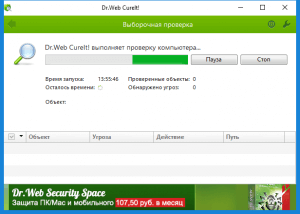
На этом всё, надеюсь в будущем вы не столкнетесь с подобного рода программным обеспечением, но, если это случилось, теперь знаете, как их удалять.
Что за программа Reimage Repair и как ее удалить?
Многие пользователи интересуются утилитой Reimage Repair, что это за программа, зачем она нужна и как попадает на компьютер. Дело в том, что юзеры устанавливают ее непреднамеренно, но она работает на компьютере в «фоне» и загружает систему.
Что это за программа?
Программа Reimage Repair по заявлению разработчиков предназначена для оптимизации и настройки компьютера, восстановления поврежденных файлов ОС с последующей заменой последними версиями с официального сайта, поиска вирусов и выявления слабых мест в безопасности устройства (полезно знать «Как проверить целостность системных файлов Windows 10 и восстановить их?»).
Дело в том, что утилита распространяется как дополнительный софт или вместе с вирусным ПО. Ее разработчики зарабатывают на продаже лицензионных ключей для доступа ко всем опциям.
После установки программа запустит сканирование, во время которого собирается информация о ПК. По завершении процесса нужно нажать кнопку «Начать ремонт» для восстановления ОС, после чего утилита перебросит пользователя на сайт разработчика для приобретения лицензии. Без этого совершить какие-то действия по «ремонту» устройства невозможно. В этом и заключается подвох.
Закрыть эту страницу с первого раза не получится. Сайт будет уговаривать вас приобрести лицензионный ключ.
Полезность Reimage Repair минимальна, даже если пользователь приобретет лицензию. Но после ее установки на ПК у юзера могут возникнуть проблемы с производительностью устройства:
- увеличится количество рекламы;
- в браузере установится новая панель инструментов (Babylon Toolbar) и изменится стартовая страница;
- компьютер начнет тормозить (прочитайте «Почему тормозит ноутбук Windows 10?»).
Удаление
Вместо того чтобы увеличить производительность устройства, программа Reimage Repair со временем «затормозит» его, увеличив количество отображаемой рекламы. Поэтому ее нужно удалить.
Самостоятельно
- ПКМ по Панели задач → Диспетчер задач → вкладка Процессы → найдите процессы Reimage Realtime Protection/ReiSystem (если они есть) или приложение Reimage. Making PCs work like new, everyday → ПКМ по ним → Открыть расположение файла.
- Откройте системный трей → ПКМ по значку программы → Выход (Exit).
- ПКМ по меню Пуск → Программы и компоненты → ПКМ по Reimage Repair → Удалить/Изменить → подтвердите удаление.
- Дождитесь окончания процесса удаления → перейдите в ранее открытые папки → удалите все файлы, которые в них хранятся.
- Удалите ПО, которое установилось вместе с Reimage Repair.
- Введите в строке поиска: %Temp% → перейдите в открывшуюся папку → очистите ее содержимое.
- Введите в строке поиска: regedit → запустите Редактор реестра.
- Нажмите CTRL+F → введите: Reimage Repair → ПКМ по найденному ключу → удалить → нажмите F3 для последующего поиска ключей и повторите с ними те же действия по удалению.
- Скачайте AdwCleaner → запустите сканирование → Очистить (Clear).
Наглядно процесс ручного удаления программы показан на видео.
С помощью программ
Для удаления Reimage Repair можно использовать специальную утилиту для очистки от вирусов – Dr.Web CureIt.
- Зайдите на официальный сайт и скачайте Dr.Web CureIt.
- Запустите утилиту → Выбрать объекты для сканирования → установите галочки на всех пунктах и папках → начните сканирование.
- На всех объектах в столбце Действие выберите пункт «Удалить» → Обезвредить.